色度键是一种更新的视觉效果技术,从图像中去除颜色背景。它作为OBS中的一个过滤器,可以帮助更改和删除流的背景。如果想要应用这个函数,那么需要一些准备工作。在这里,您充分了解了如何在OBS中使用绿屏。
| 实际的任务 | 一步一步的故障排除 |
|---|---|
| 任务1。绿色屏幕和照明 | 准备一个绿色的屏幕,并将光线调整到合适的水平。> >更多 |
| 任务2。在OBS中设置色度键过滤器 | 打开OBS Studio,点击“场景”选项,找到滤镜键。然后,在…中选择色度键。> >更多 |
| 任务3。调整色度键设置 | 为了优化视觉效果,你可以调整相似度、平滑度等选项。> >更多 |
同时,您可以了解录制方法,以满足您的特殊需求。点击此链接阅读更多。
奖金的建议> >如何录制绿屏网络摄像头
如何在OBS中使用绿屏
设置流媒体的绿屏并不是一件容易的事情,特别是当你第一次使用它的时候。而这一部分则为您提供了完整的信息。它在三个任务中显示OBS绿屏设置。
# 1。准备绿屏并设置灯光
对于流媒体,首先需要准备一个绿屏。如果你还没有准备,可折叠的背景对于绿色屏幕是你们大多数人的推荐选择。
之后,将灯光调整到合适的水平。为了获得高质量的流媒体,背景照明也是必不可少的。通常,建议将它调整到中等亮度。
# 2。在OBS中选择色度键滤镜
作为一种可以去除图像颜色背景的视觉效果技术,OBS有效地提供了Chroma键函数。很多电影用绿幕来代替不同的场景。你可以使用OBS色度键过滤器在视频捕获源的绿色屏幕,与网络摄像头。
以下是在OBS中选择色度键按钮的步骤:
步骤1。从官方网站下载OBS Studio。然后,打开它,通过点击左下角的“+”图标创建新的场景。
步骤2。记得在OBS中添加Camera源。现在,如果你站在绿幕前,视频的背景完全在绿幕中,这是最理想的。在这里,您可以裁剪视频以满足合适的大小。
步骤3。在视频捕获源上,右键单击基座并选择“Filters”选项。
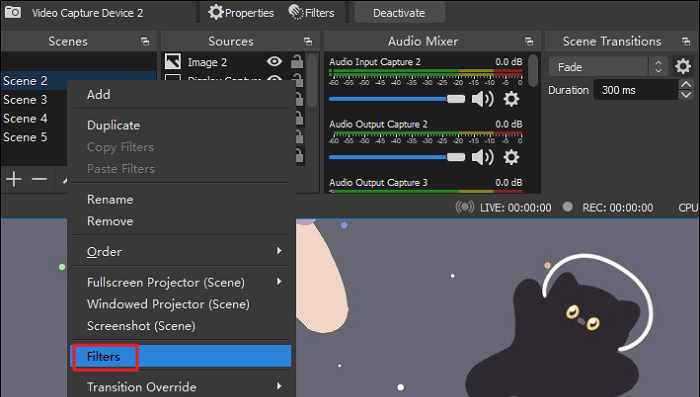
步骤4。你可以看到底部有一个“+”按钮。点击它并选择“色度键”选项。
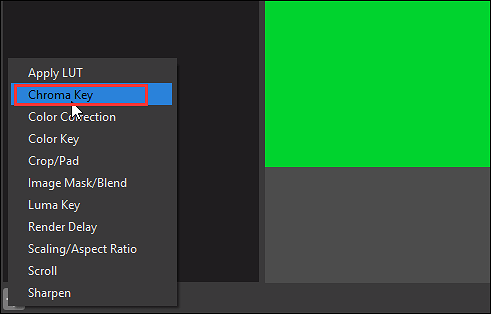
# 3。调整色度键和设置
要了解如何使用绿屏进行直播,您还可以更改一些设置。当调整相似度、平滑度和对比度等选项时,您可以查看效果并根据自己的喜好调整这些选项。在适当的设置下,流媒体的绿屏可以带来更好的绿屏体验。
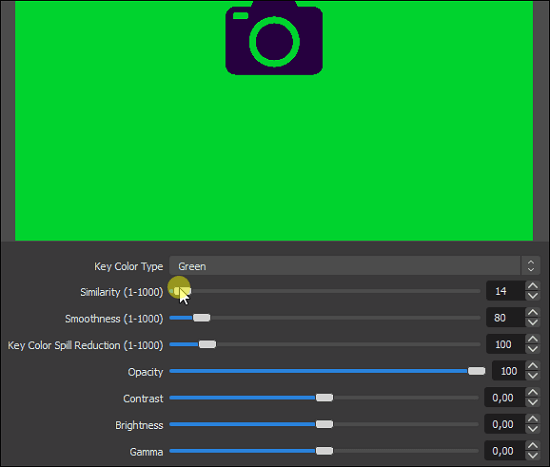
下面是OBS色度键控效果的一些提示性设置:
- 相似: 200 ~ 400为合理水平
- 平滑度:调节水平以20 ~ 50为宜
- 减少关键颜色溢出:可设置为10 ~ 100
你可以改变其他选项,如对比度,伽马,不透明度等。而设置将是不同的,视乎你的网络摄像头和绿色屏幕的质量,外部照明等。
额外提示:如何录制绿屏网络摄像头
如果你想记录绿屏摄像头,选择实用的录像机像EaseUS RecExperts,可以在不影响质量的情况下录制网络摄像头。同时,您可以选择麦克风声音等音频资源。更重要的是,它有预设选择输出格式(视频/音频)。
它的功能是调整视频的质量/帧率和音频的比特率/采样率。
没有时间限制,你可以开始录制!点击下面的按钮下载这个记录器。
主要特点:
下载这台录音机后,你可以阅读下面的帖子来了解更多细节。
关于OBS绿屏的常见问题
相信你知道如何使用OBS绿屏。通过使用OBS中的色度键,您也可以编辑它。在此,我们收集了一些其他相关的公众问题,你可以从中获取一些有用的建议。
1.你可以在没有OBS绿屏的情况下更改流背景吗?
是的,有一个可以接受的方法来改变背景没有OBS绿屏。同样,当您想要删除背景时,可以尝试像ChromaCam这样的程序。它可以通过应用虚拟效果等来编辑视频。
首先,下载并安装ChromaCam。从这个应用程序中选择绿色屏幕背景。然后,打开OBS,从ChromaCam中添加视频源。接下来,移除OBS中的视频背景。
2.OBS有绿屏吗?
OBS是绿屏流媒体的一个很好的选择。它有色度键在过滤器为绿色。此外,您还可以在此软件中添加绿色图像。
这个页面有用吗?


